iPhone 11'iniz Apple logosunda takılı kalıyor ve artık telefon görüşmelerinizi yapabilmek, mesajlarınızı yazabilmek veya web'e girebilmek için kullanamıyor musunuz? yaygın ki iphone 11 hatanız nedenini anlamadan. Bu nedenle iPhone 11'inizi tekrar kullanabilmek için elbette böyle bir arızanın nedenini hızlı bir şekilde bulmalısınız.Bu nedenle, iPhone 11'inizin kilidini cihazınızdayken açabilmek için izlemeniz gereken tüm adımları bu makalede okuyacaksınız. Apple logosunda donmuş halde kalır.
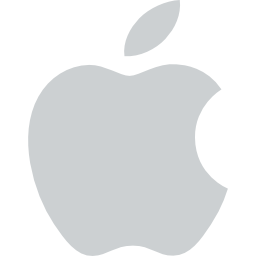
İPhone 11'iniz neden elmada kaldı?
iPhone 11'inizin elma üzerinde takılı kalması birkaç nedenden kaynaklanabilir. Başlangıç olarak, cihazınız yeniden başladığında kendi kendine çözülecek basit bir sistem sorunu olabilir. Ayrıca bir yazılım arızası da olabilir: Apple logosuna takılan iPhone 11'iniz, cihazınızı güncelleme, bir uygulamayı güncelleme veya iTunes veya iCloud'dan geri yükleme ile ilgili olabilir. Maddi sorunlara gelince, çözülmeleri çok daha zor olduğu ortaya çıktı, çünkü bir sorunla ilişkilendirilebilirler. iPhone 11 aşırı ısınma, çok düşük sıcaklıklara maruz kalma, pil arızası… Son olarak, iPhone 11'inizin bir jailbreak'ten hemen sonra donması muhtemeldir. iPhone 11'inizi jailbreak yapmak cihazınıza zarar verebilir ve ciddi sorunlara neden olabilir.
iPhone 11'iniz Apple logosuna takılı kaldıysa, cihazınızı yeniden başlatmaya zorlayın
İPhone 11'inizin elma üzerinde takılı kalması, onu kapatmanıza ve ardından klasik şekilde tekrar açmanıza izin vermeyecektir. Bu durumda, akıllı telefonunuzu yeniden başlatmaya zorlamanız gerekecektir. iOS 16 sistem sürümüne sahip olduğunuzda, ses açma düğmesine ve aynı zamanda iPhone 11'inizdeki ses kısma düğmesine basmanız ve ardından bunları doğrudan serbest bırakmanız gerekecektir. Daha sonra yan düğmeyi basılı tutmanız ve ardından iPhone 11'inizin ekranında Apple logosu göründüğünde bırakmanız gerekecektir. iOS 16 dışında bir yazılım sürümü kullanıyorsanız, aşağıdakileri öğrenmeniz gerekecektir. cihazınızı yeniden başlatmaya zorlamanın diğer yöntemleri.
Apple logosunda ekran donduğunda iPhone 11'nizin pilini bitirmesine izin verin
iPhone 11'iniz Apple'da takılı kalırsa, Apple onaylı bir şarj cihazı kullanarak şarj etmeden önce pilini tamamen bitirmesine izin verin. Çoğu durumda klasik şekilde yeniden başlayacak ve sorununuz çözülecektir.
ReiBoot Yazılımı ile Bilgi Kaybetmeden Logoda Takılan iPhone'un Kilidini Açın
Yazılım Reiboot iPhone 11'inizin kilidini açarken bilgilerinizi kurtarmanıza yardımcı olur. iPhone 11'inizi bir USB kablosuyla bilgisayarınıza bağlamanız ve İşletim Sistemini Onar'ı tıklamanız gerekir. Ardından Şimdi onar'a tıklayın, ardından bellenimi indirin ve bilgisayarınızda bir konum seçin. İndirme işlemi tamamlandıktan sonra, Şimdi Onar'ı tıklayın ve iPhone 11'inizi yeniden başlatın. Artık iPhone 11'iniz, arızalanıp elmanın üzerine takılmadan hemen önce bıraktığınız gibi olmalıdır.
iPhone 11'nizi Apple'da Dondurma: Kurtarma Modu
Başka bir alternatif olmadan takılırsa, iPhone'unuzu kurtarma modunda geri yüklemek mümkün olacaktır. Ancak bu teknik, iPhone 11'inizde depolanan tüm verilerinizi ve bilgilerinizi silme riskini taşır: kurtarma moduna girmek için cihazınızın yedeğini almanız gerekir. Nasıl devam edeceğimizi göreceğiz:
- iPhone 11'inizi iCloud veya başka bir yedekleme yöntemiyle yedekleyin
- iPhone 11'ünüzü bilgisayarınıza bağlayın
- Bilgisayarınızda iTunes'u başlatın
- Kurtarma moduna geç
- iTunes penceresinde Geri Yükle'yi seçin
iPhone 11'nizi sıfırlama
Ayrıca, bu tekniğin tüm verilerinizi de sileceğini bilerek iPhone 11'inizi fabrika ayarlarına sıfırlamayı deneyebilirsiniz. ile iletişime geçmekten çekinmeyin. Apple Hizmetleri arızanız için en iyi çözümü tanımlamak için.
iPhone 11'iniz hakkında daha fazla bilgi istiyorsanız, şu kategorideki öğreticileri okuyabilirsiniz: iPhone 11.

